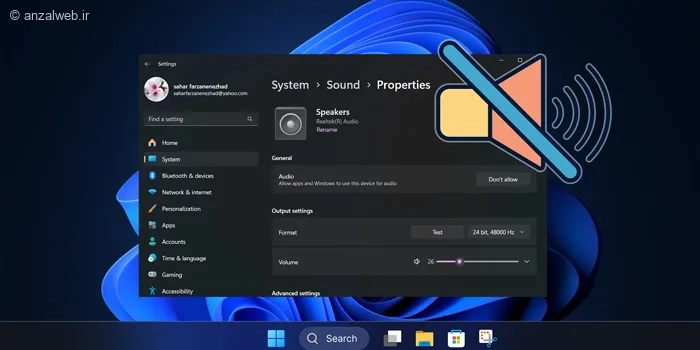درایور صدا یکی از بخشهای اصلی سیستم عامل است که مسئولیت ارتباط بین سختافزار کارت صدا و ویندوز را بر عهده دارد. با این حال، بعضی از کاربران گاهی اوقات با مشکلاتی مانند قطع و وصل شدن صدا، وجود نویز یا کم بودن بیش از حد صدا در ویندوز روبرو میشوند. در این مقاله از مدیر تولز، به طور کامل به راههای رفع مشکل درایور صدا در ویندوز ۱۱ و روشهای عیبیابی آن میپردازیم.
رفع مشکل درایور صدا ویندوز ۱۱
راهنمای رفع مشکلات درایور صدا در ویندوز ۱۱
اگر با مشکل صدا در ویندوز ۱۱ روبرو شدهاید، ابتدا راهحلهای ساده را امتحان کنید. میزان صدا را در سیستم و برنامههای مختلف بررسی کنید. مطمئن شوید دستگاه خروجی صدا (مثل بلندگو یا هدفون) به درستی انتخاب شده است. یک راهحل ساده دیگر، restart کردن کامپیوتر است.
اگر مشکل برطرف نشد، میتوانید وضعیت سرویس صدا در ویندوز را بررسی کنید. همچنین، به روزرسانی یا حذف و نصب مجدد درایور صدا از طریق Device Manager میتواند کمک کند.
ویندوز یک ابزار مفید برای تشخیص مشکلات صدا دارد که با جستجوی “Playing Audio Troubleshooter” میتوانید آن را پیدا و اجرا کنید. به روزرسانی ویندوز و همچنین فعال کردن کارت صدا از طریق تنظیمات BIOS نیز از دیگر راهحلهای ممکن هستند. در ادامه، هر یک از این روشها را به طور کامل توضیح خواهیم داد.
تشخیص مشکل قطع صدا در ویندوز ۱۱
مشکل در درایور صدا میتواند خود را به شکلهای گوناگونی نشان دهد. گاهی اوقات ممکن است برنامهها کاملاً بیصدا شوند یا این که در پخش برخی صداها با خطا مواجه شوید. این مشکلات گاهی اوقات به دلیل تنظیمات نادرست صدا در ویندوز یا خود دستگاه پخش کننده (مثل بلندگو یا هدفون) پیش میآید.
در برخی موارد هم، مشکل از بخش سختافزاری سیستم است. اگر کارت صدا یا بلندگوهای شما آسیب دیده باشند، طبیعتاً صدایی پخش نخواهد شد و دستگاه نیاز به تعمیر پیدا میکند. یکی از راههای مفید برای رفع مشکل قطع شدن صدای لپتاپ، این است که درایورهای سیستم، به ویژه درایور مربوط به صدا، را همیشه بهروز نگه دارید.
نحوه عیب یابی و حل مشکل درایور صدا در ویندوز
رفع مشکلات مربوط به صدای سیستم به روشهای مختلفی امکانپذیر است. هر مشکل راه حل مخصوص به خود را دارد. بنابراین باید نشانهها را به دقت بررسی کنید تا بتوانید منشأ مشکل را پیدا کرده و راه حل مناسب آن را اجرا کنید.
۱- بررسی تنظیمات صدای سیستم
اولین کاری که میتوانید انجام دهید، این است که تنظیمات سادهای مثل صدای دستگاه خود را چک کنید. شاید مشکل صدا با همین کار ساده برطرف شود.
برای این کار، روی علامت بلندگو در نوار پایین صفحه (تسکبار) کلیک کنید. مطمئن شوید که صدا قطع نباشد. اگر صدا قطع باشد، معمولاً یک علامت ضربدر کنار بلندگو دیده میشود.
برای درست کردن آن، کافیست دوباره روی علامت بلندگو کلیک کنید یا میزان صدا را زیاد کنید.
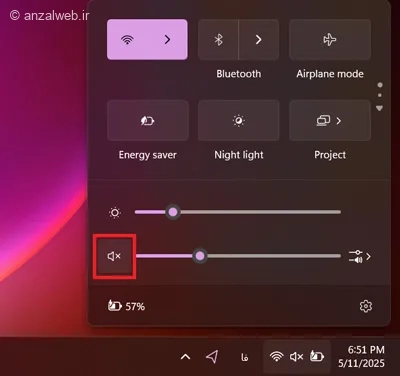
۲- بررسی تنظیمات دستگاه خروجی صدا
گاهی ممکن است دستگاه پخش صدا بهطور پیشفرض روی گزینههای دیگری مانند بلندگوهای خارجی یا هدفون تنظیم شده باشد. برای بررسی این موضوع، وارد بخش تنظیمات سریع شوید و گزینهی “انتخاب منبع صدا” را انتخاب کنید. سپس در قسمت “دستگاه خروجی صدا” میتوانید وسیلهی مورد نظر برای پخش صدا و تنظیمات مرتبط با آن را مشاهده کنید.
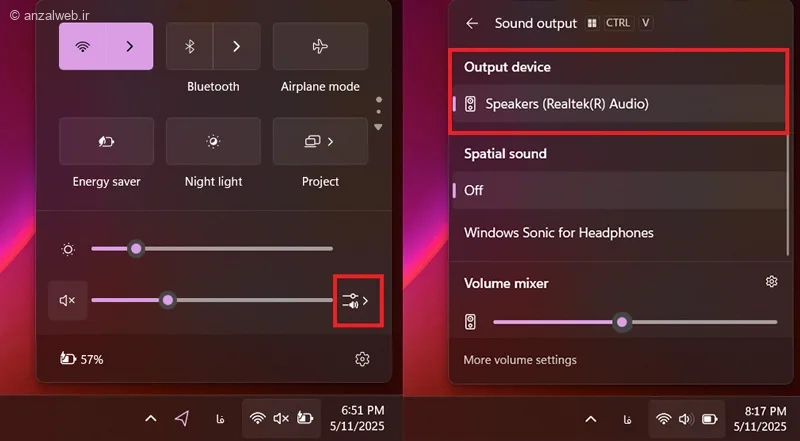
۳- میزان صدای برنامهها را چک کنید
بخش «تنظیم صدای برنامهها» در ویندوز این امکان را به شما میدهد که میزان صدا را برای هر برنامه به صورت جداگانه کنترل کنید. اگر فقط صدای یک برنامه خاص کم یا قطع شده است، باید این بخش را بررسی کنید.
برای دسترسی سریع، روی آیکون صدا در نوار وظیفه کلیک کنید و گزینهای با عنوان «Open Volume Mixer» را انتخاب کنید. همچنین میتوانید از طریق تنظیمات ویندوز به مسیر System > Sound > Volume mixer بروید.
در این بخش، لیستی از برنامههای در حال اجرا را مشاهده میکنید. مطمئن شوید که هیچکدام از آنها روی صداهای بسیار کم یا حالت بیصدا قرار نگرفته باشند.
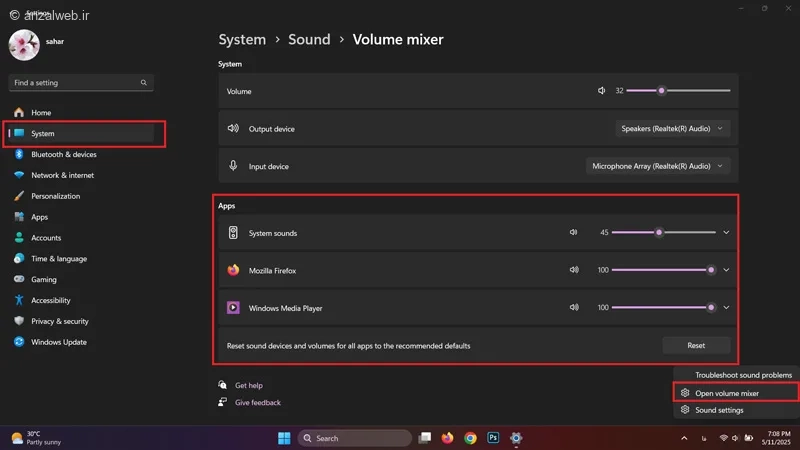
۴- دستگاه را ریستارت کنید
روشن و خاموش کردن دوباره دستگاه، یا همان ریستارت، یک راه حل ساده و کاربردی برای برطرف کردن بسیاری از مشکلات سیستم است. برای این کار میتوانید روی علامت ویندوز در صفحه کلیک کنید، سپس گزینه پاور را انتخاب کرده و روی “Restart” بزنید. راه دیگر این است که دکمه پاور روی دستگاه خود را حدود ۵ تا ۱۰ ثانیه فشار دهید و نگه دارید تا سیستم خاموش شود. سپس میتوانید دوباره آن را روشن کنید تا دستگاه از نو راهاندازی شود.

۵- درایور صدا را مجددا نصب یا بروزرسانی کنید
طبق راهنمای پشتیبانی وبسایت لنوو، یک راه حل دیگر برای رفع مشکل قطع شدن صدا در ویندوز ۱۱، نصب دوباره یا بهروزرسانی درایور صدا است. برای این کار میتوانید این مراحل را دنبال کنید:
بروزرسانی درایور صدا از طریق Device Manager
برای بهروزرسانی درایور صدا، ابتدا روی منوی Start کلیک راست کنید و گزینه Device Manager را انتخاب کنید.
سپد، بخش مربوط به صدا، تصویر و کنترلرهای بازی را باز کنید. روی دستگاه صدای خود کلیک راست کرده و گزینه Update driver را بزنید.
در مرحله بعد، گزینه جستجوی خودکار برای درایورها را انتخاب کنید تا ویندوز بهطور خودکار آخرین نسخه درایور را پیدا کرده و نصب کند.
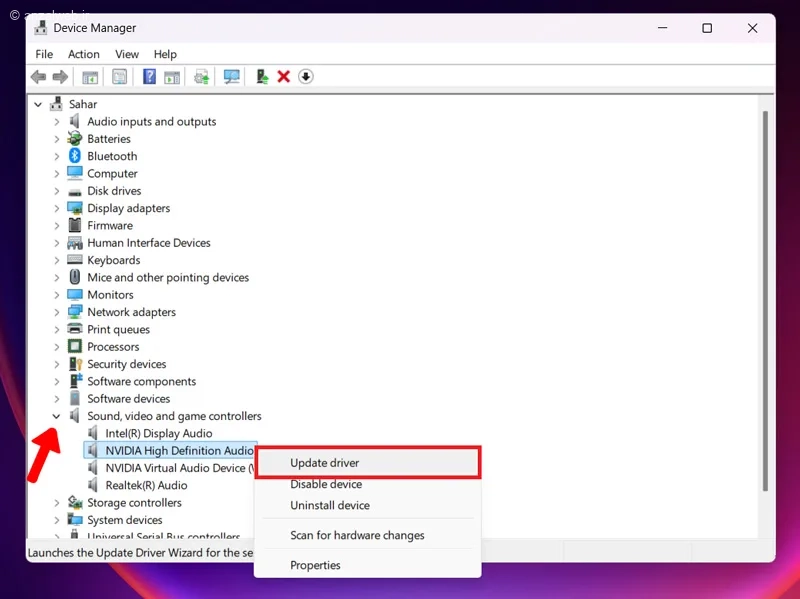
نصب دوباره درایور صدای ویندوز
اگر مشکل صدا با بهروزرسانی درایور حل نشد، میتوانید درایور صدا را پاک کرده و دوباره نصب کنید.
برای این کار، وارد Device Manager شوید. سپس به بخش Sound, video and game controllers بروید. روی دستگاه مورد نظر کلیک راست کنید و گزینه Uninstall device را انتخاب کنید.
بعد از این کار، کامپیوتر را یک بار restart کنید. با روشن شدن دوباره سیستم، درایور صدا به طور خودکار نصب میشود.
اگر درایور صدا به درستی نصب نشد، بهتر است از یک فرد متخصص کمک بگیرید.

۶- استفاده از سیستم عیبیابی برای حل مشکل درایور صدا در ویندوز
ابزارهای عیبیابی ویندوز، مانند Playing Audio Troubleshooter، میتوانند به رفع مشکلات مختلف صدا کمک کنند. برای استفاده از این ابزار، به بخش تنظیمات بروید و مسیر زیر را دنبال کنید:
Settings > System > Troubleshoot > Other troubleshooters
سپس گزینه Playing Audio را انتخاب کرده و روی Run کلیک کنید تا فرآیند عیبیابی آغاز شود.

با انجام این کار، سیستم به طور خودکار در دستگاه شما به جستجوی مشکلات میپردازد و راهحلهای مناسب را پیشنهاد میدهد.
۷- سرویس Windows Audio را بررسی کنید
اگر صدای کامپیوتر شما قطع شده یا با مشکل روبرو شده است، باید سرویس صدا در ویندوز را بررسی کنید. ممکن است تنظیمات این بخش بههم ریخته باشد.
برای این کار، کلیدهای ویندوز + R را همزمان فشار دهید. سپس در کادری که باز میشود، عبارت services.msc را تایپ کنید و اینتر بزنید.
حالا در پنجرهای که مشاهده میکنید، در میان لیست سرویسها، گزینه Windows Audio را پیدا کنید.
مطمئن شوید که وضعیت آن روی Running (در حال اجرا) باشد. اگر اینطور نیست، روی آن کلیک راست کرده و گزینه Start را انتخاب کنید تا سرویس فعال شود.

برای تنظیم سرویس صدا روی حالت خودکار، کافی است روی گزینه Windows Audio کلیک راست کرده و سپس Properties را انتخاب کنید. در نهایت، گزینه Automatic را فعال کنید.
۸- حل مشکل درایور صدا در ویندوز با برورسانی سیستم عامل
گاهی اوقات، بهروزرسانی ویندوز میتواند مشکلات سختافزاری پیچیده را حل کند. بنابراین پیشنهاد میشود که وارد بخش «تنظیمات» یا Settings شوید و سپس به قسمت «Windows Update» بروید. حالا روی گزینه «Check for updates» کلیک کنید تا سیستم، نسخههای جدید ویندوز را بررسی کند. اگر بهروزرسانی جدیدی موجود بود، دکمه «Update» را بزنید تا آخرین نسخه دانلود و نصب شود.

۹- تنظیمات بهبود صدا (Audio Enhancements) را غیرفعال کنید
با وجود اینکه قابلیت بهبود کیفیت صدا در ویندوز (Audio Enhancements) میتواند در بسیاری موارد کیفیت خروجی صدا را بهتر کند، گاهی ممکن است خود همین بخش باعث ایجاد مشکل در پخش صدا شود. در برخی شرایط، فعال بودن این گزینه حتی میتواند با عملکرد برخی دستگاهها یا برنامههای صوتی تداخل ایجاد کند. بنابراین، اگر با مشکل صدا در ویندوز مواجه شدهاید، پیشنهاد میکنیم غیرفعال کردن این گزینه را نیز امتحان کنید.
برای این کار، به مسیر زیر بروید:
Settings > System > Sound
سپس روی دستگاه خروجی مورد نظر خود (مانند بلندگوها) کلیک کنید.
در صفحه باز شده، به پایین بروید و گزینه Audio Enhancements را در حالت Off قرار دهید.
علاوه بر این، در بخش Format همین صفحه میتوانید فرمت خروجی صدا را تغییر دهید و با فشردن دکمه Test، وضعیت پخش صدا را بررسی کنید تا ببینید آیا تغییری ایجاد شده است یا خیر.
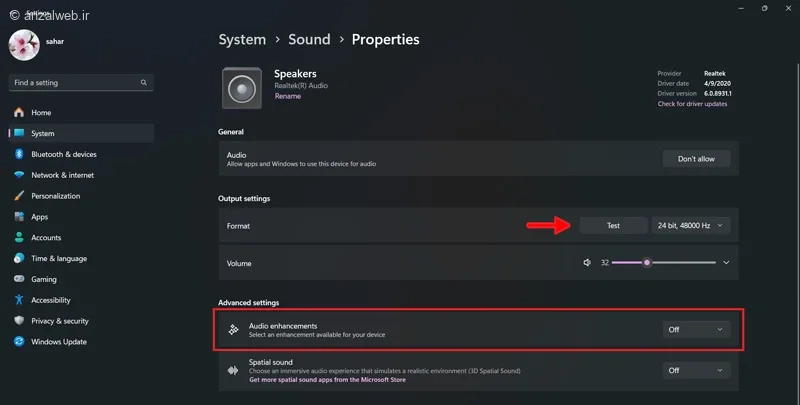
۱۰- از فعال بودن دستگاه پخش مطمئن شوید
یک راه حل دیگر برای مشکل بی صدا بودن ویندوز ۱۱، این است که مطمئن شوید اسپیکر یا هدفون شما فعال است. برای این کار، ابتدا به Control Panel بروید و گزینه Sound را انتخاب کنید. در این بخش میتوانید ببینید دستگاه پخش صدا چه وضعیتی دارد. اگر لازم بود، روی آن کلیک راست کرده و گزینه Test را بزنید تا از کار کردن آن مطمئن شوید.
اگر دیدید دستگاه غیرفعال است، روی آن کلیک کنید و سپس Properties را انتخاب کنید. در پنجرهای که باز میشود، از قسمت Device usage، گزینه Enable را بزنید تا دستگاه دوباره فعال شود.

۱۱- بررسی سازگاری درایور با ویندوز ۱۱
یکی از دلایل دیگری که ممکن است باعث شود درایور صدای کامپیوتر روی ویندوز ۱۱ نصب نشود، این است که سختافزار سیستم با این ویندوز سازگار نباشد.
بهتر است قبل از نصب، مطمئن شوید درایوری که میخواهید استفاده کنید —مثلاً از شرکتهایی مانند Realtek یا Intel— با ویندوز ۱۱ هماهنگ است.
برای اطمینان از این موضوع، میتوانید به سایت سازنده قطعه یا مادربرد مراجعه کنید یا از کسی که در این زمینه تخصص دارد کمک بگیرید.
۱۲- از نرم افزارهای مدیریت درایور استفاده کنید
اگر هنوز در نصب دستی یا خودکار درایورها به مشکل برخوردهاید، میتوانید از برنامههای مخصوص مدیریت درایور استفاده کنید.
برخی از این نرمافزارها عبارتاند از: Snappy Driver Installer، Driver Booster و DriverPack Solution که میتوانید آنها را از طریق سایتهای ایرانی یا نسخههای آماده ایرانی دریافت و نصب کنید.
این برنامهها به شما کمک میکنند تا درایورهای نصبشده روی سیستم را به راحتی مدیریت و بروزرسانی کنید.
۱۳- حل مشکل درایور صدا در ویندوز با فعالسازی کارت صدا از بایوس
یک روش دیگر برای روشن کردن درایور کارت صدا، استفاده از محیط بایوس است. این روش ممکن است کمی فنیتر به نظر برسد. برای این کار، کامپیوتر خود را دوباره راهاندازی کنید و هنگام روشن شدن، چندین بار کلیدهای F2، Delete یا ESC را فشار دهید تا صفحه بایوس باز شود. توجه داشته باشید که این کلیدها ممکن است در کامپیوترهای مختلف، متفاوت باشند.
سپس در منوی بایوس، به دنبال گزینههایی مانند Onboard Audio یا HD Audio بگردید. اگر این گزینه غیرفعال است، باید وضعیت آن را از Disabled به Enabled تغییر دهید. در پایان، تغییرات را ذخیره کرده و از محیط بایوس خارج شوید.
۱۴- احتمال مشکلات سخت افزاری را درنظر بگیرید
اگر مشکل صدای کامپیوترتان هنوز برطرف نشده، ممکن است مشکل از قطعات سختافزاری باشد. گاهی اوقات ایراد از بخشهایی مثل چیپها، بلندگوها یا مادربورد است. در چنین شرایطی، بهترین کار این است که سیستم را به یک تعمیرکار متخصص و با تجربه در زمینه سختافزار کامپیوتر نشان دهید.
جمع بندی
اگر در ویندوز ۱۱ با مشکل صدا روبرو شدید، اول سراغ چیزهای ساده بروید. تنظیمات صدا در ویندوز، بلندی صدای برنامهها و درستی انتخاب بلندگو یا هدفون را چک کنید. خیلی وقتها مشکل با همین بررسیهای اولیه رفع میشود.
اگر مشکل برطرف نشد، ببینید سرویس صدا در ویندوز (Windows Audio) درست کار میکند یا نه. همچنین مطمئن شوید دستگاه خروجی صدا فعال است.
مراحل بعدی شامل بهروزرسانی یا نصب دوبارهٔ درایور صدا از طریق Device Manager، اطمینان از سازگاری درایور با ویندوز ۱۱ و استفاده از ابزار عیبیابی خود ویندوز (Troubleshooting) است.
اگر هیچکدام از این راهحلها جواب نداد، ممکن است مشکل از سختافزار باشد. در این حالت بهتر است دستگاه را نزد یک تعمیرکار متخصص ببرید.
نظرات و پیشنهادات شما؟
مشکلات مربوط به درایور صدا در ویندوز ممکن است به دلایل مختلفی از جمله مشکلات سختافزاری یا نرمافزاری پیش بیاید. این مشکل معمولاً باعث میشود صدا به درستی پخش نشود یا کیفیت آن پایین باشد. آیا شما هم در ویندوز ۱۱ با چنین مسئلهای در زمینه درایور صدا روبرو شدهاید؟ به نظر شما چه عواملی میتوانند باعث این مشکل شوند؟ اگر تجربهای در این زمینه دارید، خوشحال میشویم آن را با ما و دیگر خوانندگان در میان بگذارید.